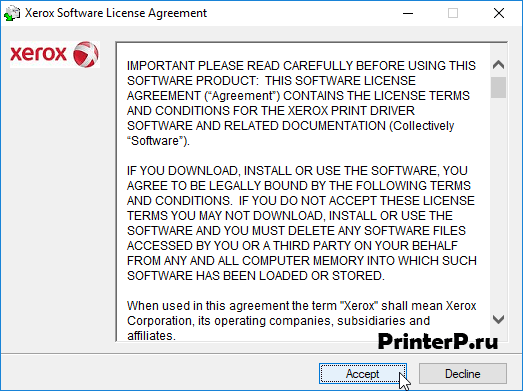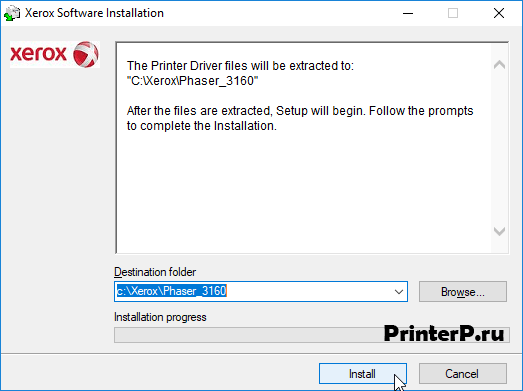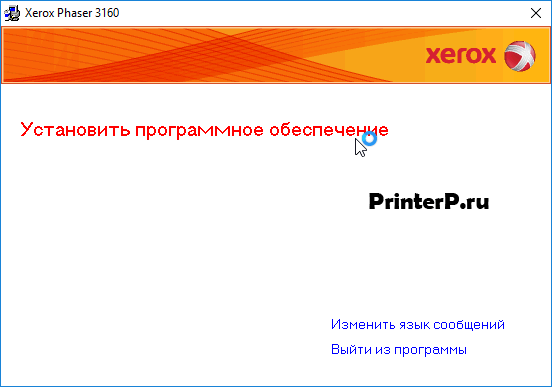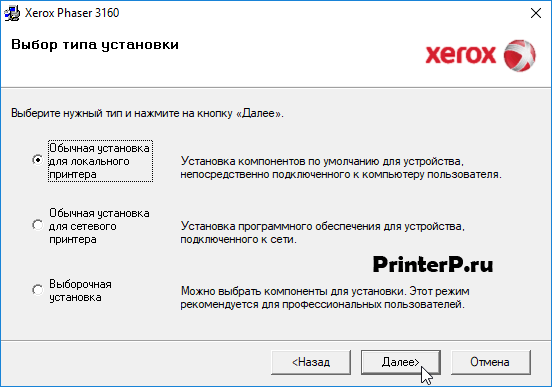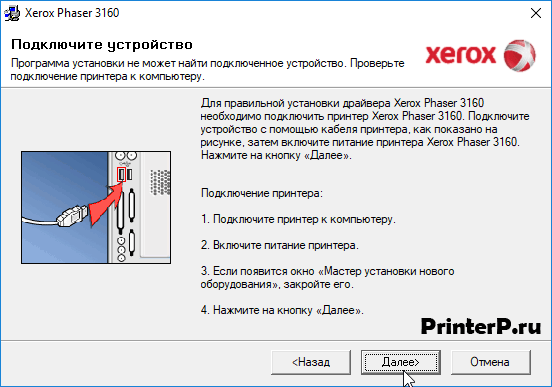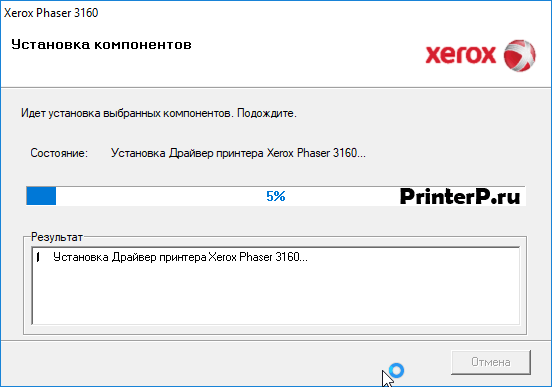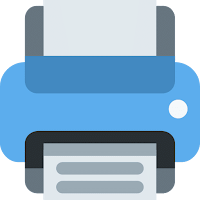Драйвера для лазерного принтера XEROX Phaser 3160 / 3160N. Тип печати принтера черно белый, ресурс примерно 15000 страниц в месяц, скорость печати примерно 24 стр в минуту, ресурс картриджа примерно 1500 страниц.
Прямые ссылки c официального сайта производителя:
Скачать драйвер для Windows 10, 8, 8.1 (9,6 МБ)
Скачать драйвер для Windows 7 (64-bit) (2,5 МБ)
Скачать драйвер для Windows 7 (32-bit) (2,1 МБ)
Скачать драйвер для Windows Vista XP (9,7 МБ)
Xerox Phaser 3160
Эти драйвера подойдут для Xerox Phaser 3160 (3160B и 3160 N)
Windows 8 / 8.1 / 10 /2012 (драйвер печати)
Размер: 9.6 MB
Разрядность: 32/64
- Драйвер PCL6- Xerox Phaser 3160x-32-x64
Windows 7 / 2008
Размер: 24.6 MB
Разрядность: 32/64
- PCL6 x32 — Xerox Phaser 3160x-win7
- PCL6 x64 — Xerox Phaser 3160x-win7
Для того чтобы понять, какая у вас разрядность, читайте статью «Как узнать разрядность системы» на нашем сайте.
Установка драйвера в Windows 10
Данная статья, поможет вам быстро и правильно установить на компьютер драйвер для принтера Xerox Phaser 3160. Все что нужно будет делать, это внимательно следовать инструкции. С помощью нашего или официального сайта Xerox, скачиваете драйвер на компьютер. После того как файл был скачан, его нужно установить.
Находим скаченный файл и клацаем по нему два раза. В появившемся окне читаем или пропускаем (если вам не интересно) условия лицензионного соглашения, и нажимаем кнопку «Accept» (согласиться).
В следующем окне, выбираем путь, куда установится драйвер (желательно путь не менять), и нажимаем на кнопку «Install».
Теперь нужно один раз кликнуть по надписи «Установить программное обеспечение» (надпись красного цвета при наведении указателя мышки).
В открывшемся окне вас просят выбрать тип установки. Выбираете верхний пункт «обычная установка для локального принтера», и как обычно, нажимаете «Далее».
На этот раз в новом окне будет написано, что вам нужно подключить USB-кабель к компьютеру, и изображено как это. Читаете, делаете как сказано и жмете привычное «Далее».
Теперь мы можем наблюдать процесс установки драйвера, который займет несколько секунд.
Если все было сделано правильно, откроется окно, в котором сказано, что установка завершена. Ваш принтер готов к работе.
Просим Вас оставить комментарий к этой статье, потому что нам нужно знать – помогла ли Вам статья. Спасибо большое!
Xerox Phaser 3160N monochrome laser printer that can print documents quickly and clearly, Phaser 3160 is a very simple monochrome laser printer, with only two buttons (for power and printing) and two status LED. No LCD screen is available, so you must track the status of the printer on a connected PC or laptop.
Xerox Phaser 3160N has a paper input tray can hold 250 sheets while the output tray can store 80 pages. Xerox Phaser 3160 is a printer that can print quickly, this printer prints A4 text documents up to 24 pages per minute, Phaser 3160 takes 8.1 seconds from the start of printing to produce the first sheet. The Fuji Xerox Phaser 3160N standard print resolution is 600 x 600 dpi, although it can be upgraded to 1200 x 1200 dpi for slightly higher output quality. Fuji Xerox cites a maximum monthly duty cycle of 15,000 pages, which should be more than enough for small business printing needs. Xerox Phaser 3160N can connect to your computer via USB port or via 10/100 Mbps Ethernet port. Status monitoring software and printer drivers are available for Linux, Windows and Mac OS X, and the Web server is also mounted on the printer for remote monitoring and maintenance. [References: link]
Xerox Phaser 3160N Driver Supports for Os:
Android/Mobile
Windows 10
Windows 8
Windows 7
Windows XP
Windows Vista
Mac Os X
Linux
Xerox Driver Installation Step by Step:
- Download the Xerox Phaser 3160N driver according to the Operating System on your PC or laptop at the link below.
- Double click on the driver you have downloaded.
- Click Install printer driver.
- Follow the instructions that are displayed on your PC or laptop desktop, you will be asked to select several options to complete the installation process.
- Check the items you selected to continue the installation process.
- Click Next to continue the installation until the installation is complete.
Xerox Phaser 3160N Driver Download
| Driver For Windows | Download |
|---|---|
| Xerox Phaser 3160 Driver For Windows 10 X64 | |
| Xerox Phaser 3160 Driver For windows 10 X32 | |
| Xerox Phaser 3160 Driver For windows 8.1 X64 | |
| Xerox Phaser 3160 Driver For windows 8.1 X32 | |
| Xerox Phaser 3160 Driver For windows 8 X64 | |
| Xerox Phaser 3160 Driver For windows 8 X32 | |
| Xerox Phaser 3160 Driver For windows 7 X64 | |
| Xerox Phaser 3160 Driver For windows 7 X32 | |
| Xerox Phaser 3160 Driver For windows Vista 64-Bit | |
| Xerox Phaser 3160 Driver For windows Vista 32-Bit | |
| Xerox Phaser 3160 Driver For windows XP 64-Bit | |
| Xerox Phaser 3160 Driver For windows XP 32-Bit |
| Driver For Linux | Download |
|---|---|
| Xerox Phaser 3160 Driver For Linux Ubuntu | |
| Xerox Phaser 3160 Driver For Linux Debian |
| Driver For Mac Os | Download |
|---|---|
| Xerox Phaser 3160 Driver For Mac Os X10.11 | |
| Xerox Phaser 3160 Driver For Mac Os X10.10 | |
| Xerox Phaser 3160 Driver For Mac Os X10.9 | |
| Xerox Phaser 3160 Driver For Mac Os X10.8 | |
| Xerox Phaser 3160 Driver For Mac Os X10.7 | |
| Xerox Phaser 3160 Driver For Mac Os X10.6 | |
| Xerox Phaser 3160 Driver For Mac Os X10.5 |
Source: [link]
Skip to content
На чтение 2 мин. Опубликовано
Скачать драйвер
Установка драйвера на Windows 10
Эта статья поможет вам быстро и правильно установить на компьютер драйвер принтера Xerox Phaser 3160. Все, что вам нужно сделать, это внимательно следовать инструкциям. Загрузите драйвер на свой компьютер с нашего сайта или официального сайта Xerox. После того, как файл скачан, его необходимо установить.
Найдите загруженный файл и дважды щелкните по нему. Прочтите или пропустите (если вам не интересно) условия лицензионного соглашения в появившемся окне и нажмите кнопку «Принять» (согласиться).
В следующем окне выберите путь, куда будет установлен драйвер (путь желательно не менять) и нажмите кнопку «Установить».
Теперь нужно кликнуть один раз по надписи «Установить ПО» (красная надпись при перемещении курсора мыши).
В открывшемся окне вам будет предложено выбрать тип установки. Выберите верхний пункт «Типовая установка для локального принтера» и нажмите «Далее» как обычно.
На этот раз в новом окне будет сказано, что вам нужно подключить USB-кабель к компьютеру, и оно будет отображаться как есть. Читайте, делайте то, что сказано, и нажимайте обычное «далее».
Теперь мы можем наблюдать за процессом установки драйвера, который займет несколько секунд.
Если все было сделано правильно, откроется окно о том, что установка завершена. Ваш принтер готов к использованию.
Скачать ДРАЙВЕР ДЛЯ XEROX PHASER 3160
| Лицензия: | Бесплатно |
| Системные требования: | Windows® 10, Windows® 7, Windows® 8, Windows® 8.1, Windows® Vista, Windows11 |
| Язык: | Русский |
Ссылка для скачивания (x32): XEROX PHASER 3160
Ссылка для скачивания (x64): XEROX PHASER 3160
Xerox Phaser 3160N Driver for Windows 7/8/10. You can
download driver Xerox Phaser 3160N for Windows and Mac OS X and Linux here.
Download Xerox Phaser 3160N Driver, It is small desktop monochrome laser printer for office or home business. It is capable of printing very clear and crisp black and white documents, smudge-free at a rate of 1200 dpi, and as fast as 24 pages per minute.
Xerox Phaser 3160N Compatible with the following OS:
- Windows 10 (32bit/64bit)
- Windows 8.1 (32bit/64bit)
- Windows 8 (32bit/64bit)
- Windows 7 (32bit/64bit)
- Windows XP (32bit/64bit)
- Windows Vista (32bit/64bit)
- Mac Os X
- Linux
Download Driver Xerox Phaser 3160N for Windows 32-bit
Xerox Phaser 3160N series Full Driver & Software Package
Driver for windows 7/8/10 Download
Driver for windows Vista/XP Download
Download Driver Xerox Phaser 3160N for Windows 64-bit
Xerox Phaser 3160N series Full Driver & Software Package
Download Driver Xerox Phaser 3160N for Mac OS X
Xerox Phaser 3160N series Full Features Driver Download
About Xerox:
Xerox Holdings Corporation is an American corporation that sells print and digital document products and services in more than 160 countries. Xerox is headquartered in Norwalk, Connecticut, though its largest population of employees is based around Rochester, New York, the area in which the company was founded. The company purchased Affiliated Computer Services for $6.4 billion in early 2010.